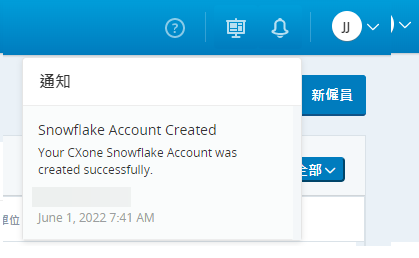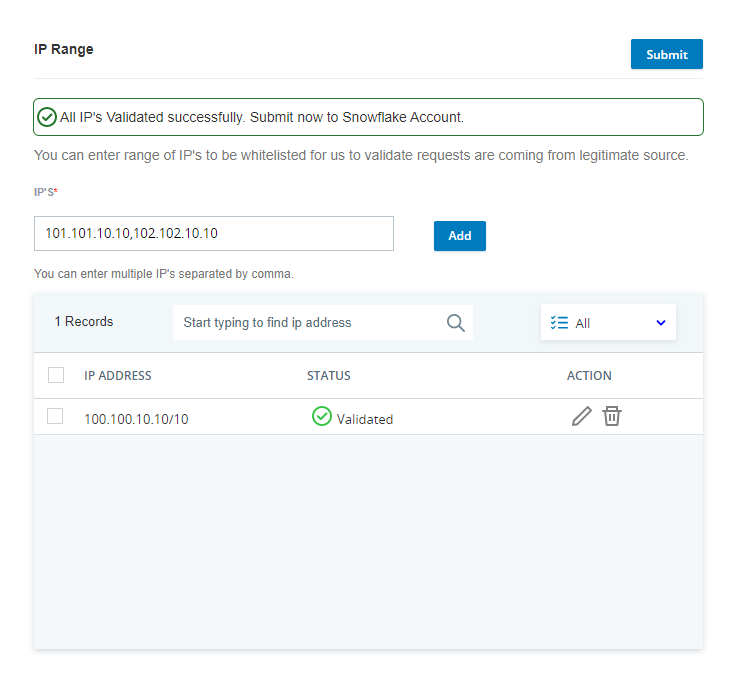Data Share設置會有所不同,具體取決於您使用的是NiCE Snowflake帳戶還是您擁有自己的Snowflake帳戶。 您可以在設定之前做出此選擇。 如果您在設置后改變主意,可以更改它,但您必須與客戶代表合作才能這樣做。
先決條件
-
如果您尚未這樣做,請聯絡您的 客戶代表 以啟用 Data Share。 告訴他們您想設置一個新的Snowflake帳戶。
-
決定是否要設定與外部報告工具的整合。 如果要將數據提取到外部工具中,則需要創建Snowflake服務使用者,如以下步驟所述。
-
您需要定義用於存取資料的 IP 位址。 在執行此頁面上的步驟之前,您可能需要收集清單。 如果在訪問數據時遇到問題,則可能需要為將訪問數據的每個使用者或應用程式添加 WAN(公共 IP)和 LAN(本地/專用 IP)。
建立NiCE Snowflake 帳戶
所需權限:雲端資料共享開啟
以下步驟將引導您完成創建主Snowflake帳戶的過程,您可以使用該帳戶通過Snowflake介面登錄。 如果需要,它還可以幫助您創建Snowflake服務使用者。 服務使用者允許您設定使用外部(如 BI 報告工具)對資料進行![]() 使用電腦程式碼執行動作,而非人工程序或使用者介面。 這可將任務自動化,因為任務是由程式或指令碼執行,而非人為。程式設計應用程式存取。 服務使用者具有金鑰對身份驗證,以允許應用程式訪問數據;您可以將其視為應用程式的用戶帳戶。 如果需要有關此身份驗證類型的説明,請聯絡您的 IT 組或NiCE 客戶代表。
使用電腦程式碼執行動作,而非人工程序或使用者介面。 這可將任務自動化,因為任務是由程式或指令碼執行,而非人為。程式設計應用程式存取。 服務使用者具有金鑰對身份驗證,以允許應用程式訪問數據;您可以將其視為應用程式的用戶帳戶。 如果需要有關此身份驗證類型的説明,請聯絡您的 IT 組或NiCE 客戶代表。
-
點擊應用程式選擇器
 並選擇 Admin。
並選擇 Admin。 -
前往帳戶設定 > Data Share。
-
點擊建立帳戶。
-
在確認視窗中,選擇是,我同意,然後點擊確認。 帳戶建立過程最多需要 45 分鐘。 在等待期間,您可以繼續使用 CXone Mpower 進行其他任務。
-
定期檢查螢幕頂部工具列中的通知
 。 當出現新通知時,驗證您的帳戶建立是否成功。 如果您的帳戶建立失敗,不要重試。 請聯絡 CXone Mpower 支援人員。
。 當出現新通知時,驗證您的帳戶建立是否成功。 如果您的帳戶建立失敗,不要重試。 請聯絡 CXone Mpower 支援人員。 -
在「Data Share」頁面中,新增要授予Snowflake資料存取權限的 IP 位址和 IP 位址範圍。 如果您不添加任何IP位址,您將無法存取您的Snowflake帳戶。
CXone Mpower無法驗證您輸入的 IP 位址的真實性。 它只驗證條目格式是否有效。 當使用者登錄您的 NiCE Snowflake 帳戶時,CXone Mpower驗證嘗試提取資料是否來自允許清單中的某個 IP 位址。
- 在CXone Mpower中的Data Share頁,向下滾動到 IP 範圍。
- 在文字方塊中,用 CIDR 符號鍵入要新增到允許清單的 IP 位址和 IP 位址範圍。 如果同時新增多個,請用逗號分隔每個條目。
- 點擊新增。
- CXone Mpower確認每個 IP 位址和範圍都是有效格式後,按兩下提交將其套用於您的NiCE Snowflake帳戶。
-
如果您希望應用程式存取您的資料,請建立Snowflake服務使用者:
-
在「服務使用者」部分中,按兩下產生金鑰配對。 隨即打開一個彈出視窗。
-
要瞭解此服務使用者的身份驗證,請按兩下瞭解更多以打開Snowflake連線幫助內容
 。
。 -
點擊產生金鑰對。 片刻之後,您的私鑰會出現。 複製此內容並將其保存在您的電腦上。
-
點擊關閉。 請注意為 使用者名稱 生成的CXONE_DATA_SHARE_SERVICE_USER條目。
-
複製使用者名並使用私鑰保存。 在為外部應用程式設定或更新身份驗證時,必須輸入這些內容。 這些是應安全處理和存儲的敏感憑據。
-
-
為您的主要Snowflake帳戶建立密碼:
-
在Data Share頁面上,按兩下產生新的連結。
-
彈出式視窗中顯示連結時,點擊複製 URL。
-
將 URL 貼上到新的瀏覽器視窗或標籤。
-
設置Snowflake密碼。
-
-
登入Snowflake:
-
從 Data Share 頁面上複製存取 URL。
-
將 URL 貼上到新的瀏覽器標籤或視窗。
-
登入 Snowflake。 使用 CXone Mpower Snowflake 使用者名稱和您剛剛建立的密碼。
-
-
登錄后,按兩下<BU_ID>左側的CXONE_DATASHARE_開始導航CXone Mpower共用資料物件。
管理CXone Mpower Snowflake帳戶
當您通過Snowflake創建CXone Mpower帳戶時,您將依賴於NiCE來執行該帳戶的某些維護任務。 如果您需要執行以下操作,請聯絡您的客戶代表:
-
變更倉儲大小。
-
如果您允許主要Snowflake帳戶的密碼過期,請將其重置。 密碼過期發生在您最近一次修改密碼後 90 天。
如果您將Data Share與 NiCESnowflake 帳戶一起使用,並且不再需要這些依賴項,請聯繫您的客戶代表以獲取安排您自己的Snowflake合約的説明。
管理資料存取允許清單
所需權限:雲端資料共享開啟
使用本部分將 IP 位址和 IP 位址範圍新增到允許清單。 這通過將Snowflake資料訪問限制為僅從您指定的IP位址登錄的使用者來增強安全性。
CXone Mpower無法驗證您輸入的 IP 位址的真實性。 它只驗證條目格式是否有效。 當使用者登錄您的 NiCE Snowflake 帳戶時,CXone Mpower驗證嘗試提取資料是否來自允許清單中的某個 IP 位址。
-
點擊應用程式選擇器
 並選擇Admin。
並選擇Admin。 -
前往帳戶設定 > Data Share。
- 在CXone Mpower中的Data Share頁,向下滾動到 IP 範圍。
- 在文字方塊中,用 CIDR 符號鍵入要新增到允許清單的 IP 位址和 IP 位址範圍。 如果同時新增多個,請用逗號分隔每個條目。
- 點擊新增。
- CXone Mpower確認每個 IP 位址和範圍都是有效格式後,按兩下提交將其套用於您的NiCE Snowflake帳戶。
與儲存整合
所需權限:雲端資料共享開啟
如果您想把 Data Share 中的資料匯出到您自己的儲存中,請使用本節。 這使您能夠將CXone Mpower資料從NiCE Snowflake帳戶複製到您自己的 AWS S3 儲存桶。 之後,您可以將資料下載到您自己的資料倉儲或 BI 工具。
在執行此任務之前,您可能需要檢查您是否擁有AWS憑據。
use role dl_customer;
use database cxone_export;
use schema export_data;
create stage s3_unload_stage
storage_integration = dl_s3_integration
url = 's3://destination-bucket/';
-- 2. Export agent dim
// SP and Task to unload agent DIM
create or replace procedure unload_agent_dim_sp()
returns string not null
language javascript
as
$$
var sql_command = "";
var curDate = new Date().toISOString();
var sql_command = sql_command.concat("copy into @s3_unload_stage","/agent_dim/", curDate,"/"," from cxone_shared.acd.agent_dim_view overwrite=true;");
var statement = snowflake.createStatement( {sqlText: sql_command} );
var result_set = statement.execute();
return sql_command; // Statement returned for info/debug purposes
$$;
create task unload_agent_dim_task
warehouse = dl_export
schedule = 'using cron */5 * * * * UTC'
as
call unload_agent_dim_sp();
alter task unload_agent_dim_task resume;
alter task unload_agent_dim_task suspend;
-- 3. Export Contact Type Dim
// SP and task to unload agent DIM
create or replace procedure unload_contact_type_dim_sp()
returns string not null
language javascript
as
$$
var sql_command = "";
var curDate = new Date().toISOString();
var sql_command = sql_command.concat("copy into @s3_unload_stage","/contact_type_dim/", curDate,"/"," from cxone_shared.acd.contact_type_dim_view overwrite=true header=true;");
var statement = snowflake.createStatement( {sqlText: sql_command} );
var result_set = statement.execute();
return sql_command;
$$;
create task unload_contact_type_dim_task
warehouse = dl_export
schedule = 'using cron */5 * * * * UTC'
as
call unload_contact_type_dim_sp();
alter task unload_contact_type_dim_task suspend;
// 'watching unload tasks status'
show tasks;
select *
from table(information_schema.task_history())
order by scheduled_time DESC;| 資源名稱 | 名稱 | 詳細資訊 |
|---|---|---|
| 角色 | DL_CUSTOMER | 運行 SQL 查詢時假設的角色。 此角色必須具有創建階段、過程和任務的許可權。 |
|
共用資料庫 |
CXONE_SHARED |
所有物件都將與此資料庫共用。 使用者可以從該資料庫的共用視圖中讀取資料。 |
| 匯出資料庫 | CXONE_EXPORT | 您可以在此資料庫下建立新資源。 |
| 匯出結構描述 | EXPORT_DATA | CXONE_EXPORT 資料庫下的結構描述。 所有新資源均進入此結構描述。 |
| 儲存整合 | DL_S3_INTEGRATION | 啟用將資料匯出到 AWS S3 儲存桶。 啟用後,您可以使用此儲存整合建立階段。 |
| 倉儲 | DL_EXPORT | 運行所有 SQL 查詢的倉儲名稱。 |
-
點擊應用程式選擇器
 並選擇Admin。
並選擇Admin。 -
前往帳戶設定 > Data Share。
-
在儲存整合 - AWS帳戶部分中,輸入AWSS3路徑和IAM角色詳細資訊。
 詳細了解此步驟中涉及的欄位
詳細了解此步驟中涉及的欄位
欄位 詳細資訊 S3 路徑 AWS S3 儲存桶的URL。 IAM 角色
對 AWS S3 儲存桶具有寫入存取權限的 IAM 角色。 有關配置 IAM 角色的資訊,請參閱Snowflake文件
 。
。 -
點擊儲存。
-
在 Snowflake中建立階段。 如AWS文件中所述,使用您的Snowflake IAM 使用者和外部 ID 更新您的角色
 。 儲存整合的名稱是 dl_s3_integration。 範例:
。 儲存整合的名稱是 dl_s3_integration。 範例:create stage __STAGE_NAME__ storage_integration = dl_s3_integration url = '__S3_PATH__'; -
建立儲存程序。 有關Snowflake創建存儲過程和
 將副本創建到存儲過程的階段SQL 語句的説明,請參閱
將副本創建到存儲過程的階段SQL 語句的説明,請參閱 文檔。 範例:
文檔。 範例:create or replace procedure __STORE_PROCEDURE_NAME__() returns string not null language javascript as $$ var sql_command = ""; var curDate = new Date().toISOString(); var sql_command = sql_command.concat("copy into @__STAGE_NAME__","/path/", curDate,"/"," from cxone_shared.__SCHEMA__.__VIEW_NAME__overwrite=true header=true;"); var statement = snowflake.createStatement( {sqlText: sql_command} ); var result_set = statement.execute(); return sql_command; $$; -
建立任務。 請參閱Snowflake文檔以瞭解任務
 並獲取創建任務
並獲取創建任務  的説明。
的説明。create task __TASK_NAME__ warehouse = dl_export schedule = 'using cron */30 * * * * UTC' -- Give any required cron expression. For example we have given cron for every 30 mins as call __STORE_PROCEDURE_NAME__(); alter task __TASK_NAME__ resume;
存取 CXone Mpower 資料
- 打開Snowflake網路介面。
- 前往資料產品>私人共用。 您應該看到CXone Mpower共用。
- 查看和查詢共用CXone Mpower資料庫中的物件,就像查看和查詢帳戶中的任何其他資料庫一樣。 您應該看到您的帳戶中所有可用的共用。 “資料庫列顯示從共用創建的資料庫的名稱。 有關詳細資訊,請參閱Snowflake文檔
 。
。
如果創建共享失敗,您將在螢幕![]() 右上角收到失敗通知。 請聯絡您的客戶代表尋求幫助。
右上角收到失敗通知。 請聯絡您的客戶代表尋求幫助。